Cara Menyimpan Gambar dari Safari atau Mail Ke iPad & iPhone
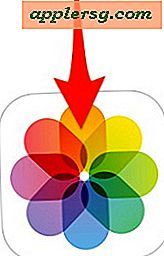 Menyimpan gambar dari situs web atau email ke iPad atau iPhone sangat mudah setelah Anda mempelajari caranya. Ini mungkin sedikit tip pemula, tetapi setelah mengajukan pertanyaan berkali-kali dari kerabat dan bahkan melihatnya muncul di komentar di pos wallpaper, ada jelas sejumlah orang yang tidak menyadari betapa sederhananya proses penyimpanan gambar langsung ke perangkat iOS, dan tidak apa-apa, kami akan mengajari Anda!
Menyimpan gambar dari situs web atau email ke iPad atau iPhone sangat mudah setelah Anda mempelajari caranya. Ini mungkin sedikit tip pemula, tetapi setelah mengajukan pertanyaan berkali-kali dari kerabat dan bahkan melihatnya muncul di komentar di pos wallpaper, ada jelas sejumlah orang yang tidak menyadari betapa sederhananya proses penyimpanan gambar langsung ke perangkat iOS, dan tidak apa-apa, kami akan mengajari Anda!
Dalam panduan ini kami akan menunjukkan cara menyimpan gambar yang disertakan dalam email dari aplikasi Mail, dan cara mengunduh dan menyimpan gambar dari web melalui aplikasi Safari. Kedua metode ini sangat sederhana dan sangat mirip, mereka mengandalkan metode ketuk-dan-tahan yang sering digunakan di iOS. Anda akan menemukan ini sama pada iPhone, iPad, atau iPod touch apa pun, dan gambar akan diunduh dari web atau email ke perangkat lokal. OK mari kita ke sana ...
Simpan Gambar dari Web dengan Safari di iOS
Mari kita mulai dengan mengunduh gambar dari browser web:
- Dari Safari, navigasikan ke situs web dengan gambar yang ingin Anda simpan
- Ketuk dan tahan gambar sampai menu pilihan pop-up muncul, lalu ketuk "Simpan Gambar"
- Temukan gambar yang disimpan dalam aplikasi Foto

Gambar yang disimpan dari web akan muncul di "Camera Roll", di tampilan Album atau Foto, seperti gambar lain yang tersimpan di perangkat, dan seperti foto yang diambil dengan kamera. Jadi, Anda hanya perlu meluncurkan aplikasi Foto dan melihat tambahan terbaru untuk menemukan gambar yang Anda simpan.
Anda akan menemukan proses ini sama di semua versi iOS dan di perangkat iOS apa pun, terlepas dari apakah itu iPhone, iPad, atau iPod touch. Perangkat yang lebih lama mungkin memiliki rilis perangkat lunak sistem sebelumnya yang membuatnya terlihat sedikit berbeda, tetapi fitur untuk menyimpan gambar dari Safari adalah sama.

Gambar yang disimpan akan selalu ada di aplikasi “Foto” iOS juga.
Menyimpan foto dari Mail pada dasarnya sama, tetapi memiliki bonus tambahan yang memungkinkan Anda menyimpan sekelompok gambar yang dikirim melalui email sebagai lampiran.
Simpan Gambar dari Lampiran Surat di iPad atau iPhone
Mengunduh gambar dari email ke penyimpanan iOS lokal juga sederhana, dan menggunakan trik ketuk ketuk yang sama:
- Dari aplikasi Mail, buka email yang berisi gambar
- Ketuk dan tahan gambar dan pilih "Simpan Gambar" dari menu pop-up, atau jika ada banyak gambar dan Anda ingin menyimpan semuanya, ketuk "Simpan Gambar #"
- Keluar dari Mail dan luncurkan aplikasi Foto untuk menemukan gambar yang disimpan

Jika ada banyak gambar, Anda akan menemukan tombol "Simpan Semua Gambar" yang tersedia. Tombol "Simpan Semua Gambar" sejauh ini merupakan metode tercepat jika ada banyak gambar yang dilampirkan ke satu email, meskipun jika Anda menggunakan paket seluler tanpa data tanpa batas, Anda mungkin ingin mempertimbangkan untuk memuat semuanya sekarang atau ketika terhubung ke jaringan wi-fi karena foto dapat menjadi cukup besar.
Sekali lagi, ini sama pada semua perangkat dan semua versi iOS, meskipun dapat terlihat sedikit berbeda tergantung pada versi perangkat lunak apa yang berjalan di iPhone atau iPad. Namun fungsinya sama.

Setelah foto-foto disimpan ke Foto Anda dapat melakukan pengeditan foto dasar menggunakan alat bawaan, yang memungkinkan hal-hal seperti memutar, mengurangi mata merah, dan memotong, atau bahkan menambahkan filter untuk menyesuaikan gambar (s). Gambar-gambar juga dapat dimodifikasi dengan aplikasi pihak ketiga pada titik ini, apakah itu sesuatu seperti alat Snapseed yang sangat baik, Photoshop, Instagram atau iPhoto.

Ketahuilah bahwa menyimpan gambar secara lokal akan diperhitungkan terhadap kapasitas pencadangan iCloud gratis dan akan dicantumkan di bawah "Rol Kamera", kecuali jika ditentukan sebaliknya dalam pengaturan pencadangan iCloud. Foto juga dapat mengambil sedikit kapasitas penyimpanan, jadi sebaiknya kembalikan ke komputer atau hard drive jika Anda ingin menghemat ruang pada perangkat iOS.












